电脑调节分辨率的步骤 台式机怎么调分辨率
更新时间:2023-02-23 15:42:09作者:xiaoliu
由于分辨率会影响我们玩电脑的视觉效果,所以很多时候我们是需要自己去进行调节的。但是有些不熟悉电脑的小伙伴并不清楚电脑调节分辨率的步骤,所以针对这一情况,今天本文为大家整理分享的就是关于台式机怎么调分辨率,一起往下看吧。
具体步骤如下:
1、这里以win10为例,在桌面空白处du鼠标右键点击,选择“显示设置”。
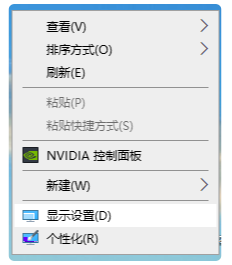
2、在跳转的界面,在左侧选择“显示”。然后在缩放与布局中将“更改文本、应用等项目的大小”设为100%(推荐),显示分辨率也设为(推荐)。
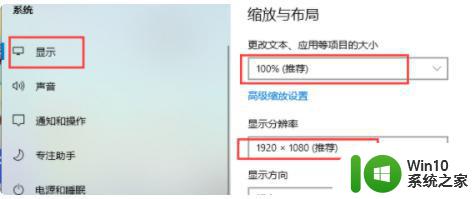
3、往下滑,点击高级显示设置。
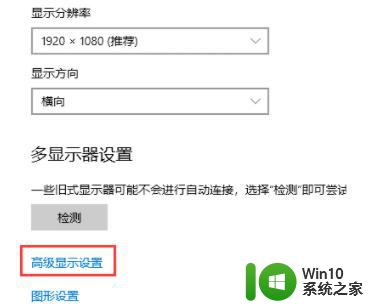
4、在这里可以看到你的电脑屏幕最大支持多大的分辨率,也可以根据这来调节。
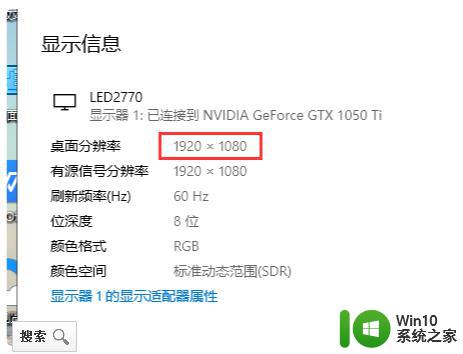
以上就是关于台式机怎么调分辨率啦,有需要的网友可以按照上面的方法来操作哦。
电脑调节分辨率的步骤 台式机怎么调分辨率相关教程
- 格式化工厂调整分辨率的步骤 格式工厂分辨率怎么调
- 如何调节电脑分辨率 电脑的分辨率怎么调整
- 如何调节ps的分辨率 Photoshop如何调节图片分辨率
- 调整一下电脑分辨率的方法 电脑分辨率怎么调最佳
- 新电脑怎么调分辨率 电脑分辨率怎么调整
- 虚拟机上分辨率比电脑分辨率小怎么办 虚拟机分辨率调整方法
- 最舒服的电脑分辨率设置方法 电脑分辨率怎么调最佳
- win8.1电脑修改分辨率的方法 win8.1电脑如何调整屏幕分辨率
- wegame电脑版怎么设置分辨率 wegame电脑版如何调整分辨率
- 电脑显示器的分辨率多少合适 如何调整电脑屏幕分辨率
- 王者荣耀分辨率的调整方法 王者荣耀分辨率怎么调最好
- xp电脑更改分辨率的方法 Windows XP如何调整屏幕分辨率
- U盘装机提示Error 15:File Not Found怎么解决 U盘装机Error 15怎么解决
- 无线网络手机能连上电脑连不上怎么办 无线网络手机连接电脑失败怎么解决
- 酷我音乐电脑版怎么取消边听歌变缓存 酷我音乐电脑版取消边听歌功能步骤
- 设置电脑ip提示出现了一个意外怎么解决 电脑IP设置出现意外怎么办
电脑教程推荐
- 1 w8系统运行程序提示msg:xxxx.exe–无法找到入口的解决方法 w8系统无法找到入口程序解决方法
- 2 雷电模拟器游戏中心打不开一直加载中怎么解决 雷电模拟器游戏中心无法打开怎么办
- 3 如何使用disk genius调整分区大小c盘 Disk Genius如何调整C盘分区大小
- 4 清除xp系统操作记录保护隐私安全的方法 如何清除Windows XP系统中的操作记录以保护隐私安全
- 5 u盘需要提供管理员权限才能复制到文件夹怎么办 u盘复制文件夹需要管理员权限
- 6 华硕P8H61-M PLUS主板bios设置u盘启动的步骤图解 华硕P8H61-M PLUS主板bios设置u盘启动方法步骤图解
- 7 无法打开这个应用请与你的系统管理员联系怎么办 应用打不开怎么处理
- 8 华擎主板设置bios的方法 华擎主板bios设置教程
- 9 笔记本无法正常启动您的电脑oxc0000001修复方法 笔记本电脑启动错误oxc0000001解决方法
- 10 U盘盘符不显示时打开U盘的技巧 U盘插入电脑后没反应怎么办
win10系统推荐
- 1 番茄家园ghost win10 32位官方最新版下载v2023.12
- 2 萝卜家园ghost win10 32位安装稳定版下载v2023.12
- 3 电脑公司ghost win10 64位专业免激活版v2023.12
- 4 番茄家园ghost win10 32位旗舰破解版v2023.12
- 5 索尼笔记本ghost win10 64位原版正式版v2023.12
- 6 系统之家ghost win10 64位u盘家庭版v2023.12
- 7 电脑公司ghost win10 64位官方破解版v2023.12
- 8 系统之家windows10 64位原版安装版v2023.12
- 9 深度技术ghost win10 64位极速稳定版v2023.12
- 10 雨林木风ghost win10 64位专业旗舰版v2023.12